Mi egy asztali naptár Photoshop
Üdvözlünk! Ebben a Photoshop bemutató, megpróbálom elmondani, milyen gyorsan, hogy itt egy olyan asztali naptárak.

Azt kell mondanom, hogy az óra nem alkalmas egy történet arról, hogyan lehet kollázsok, festék és annyira a végrehajtás részleteit a kollázs a naptár, nem fogok (elég leckéket, online).
Azt akarom, hogy mutassa meg, hogyan kell díszíteni, és hasonló ütemtervet lehet magukat. Meg kell dolgozni egy naptári rács, amely letölthető innen.
1. lépés: Először is, nyisson meg egy új dokumentumot (Ctrl + N), a megjelenő ablakban a részben készlet. Válassza Nemzetközi papírméret - RazmerA4. (Felbontás 300 szükséges vinnyog / inch. Háttér színe fehér).
Most szükségünk van egy új vezető a parttól az első 9 cm.
Vegyük a Vonalzó eszközzel (RuletTool (I)), az eszköz beállításait, törölje a jelet a Measurement Scale (UseMeasurementScale). akkor a szélesség és a magasság akkor fog szerepelni centiméter. Húzza le a pályáról a vezetőt (a műszerfalon megjelenik a vonal magassága, meg kell körülbelül 9 cm.). Igazítsa a sor, hogy azt megszakítás nélkül. Ezután tartsa lenyomva a Ctrl billentyűt, és kattintson a vonalzó tetején (ami található a széleit a dokumentum) gombot húzza egy másik vezető, húzza a szélén a sorban, mi feszített a menüsorban (RuletTool (I)) (a vezető maga is kibír közvetlenül a széle).
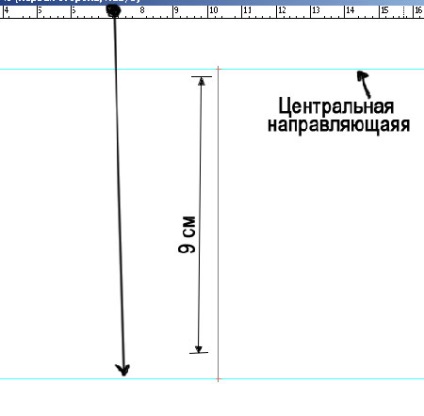
Mi nem ugyanaz a dolog az ellenkező irányba, a „központi” útmutató.
Ennek eredményeként, akkor kell egy dokumentumot osztott a kalauz négy részre.
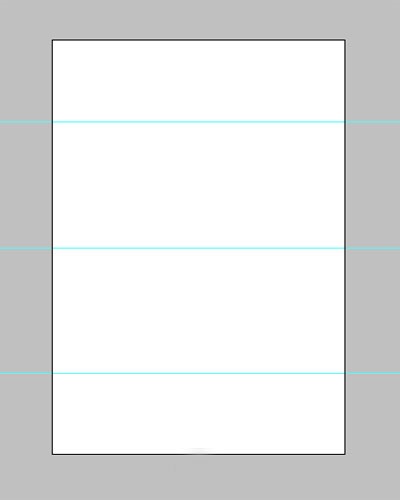
* Én csökkentette a méret a lemez, hogy mutassa meg teljesen *
2. lépés: Az én ötletem, mindkét oldalán a naptár lesz más képet (nem fáradt a az egész évre). Kezdj az első oldalon. A háttérben, én választottam ezt a képet ide, fagy:

Forgalomba (via Free Transform (Ctrl + T)) a papírsablonon I szerszám téglalap alakú terület (M) hozzárendelt oldalán, amely azt fogja rendezze rajz (amely 9 cm.), És ezután megfordítjuk (Ctrl + I) kiválasztása és préselt törlése.
Nyolcbites korrigált a réteg és az azokra vonatkozó szintek (Levels (Ctrl + L)), Gauss életlenítés (Gaussian Blur), csökkentett opacitás (Opasity) réteget.
Akkor vettem egy képet egy tigris kölyköt.

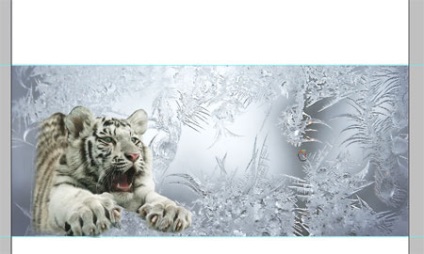
Aztán találtam előfizetői, hóval borított ágak luc és letette őket (vonalak) körvonala mentén a része, hogy mi (a Free Transform / Flip vízszintes, függőleges és méretének csökkentése). Ennek eredményeként, itt van, amit kaptam.

Aztán össze az összes réteget tartozó ágak lucfenyő (válassza ki az összes réteget a luc és a Ctrl + E). Mivel a fordult réteg fenyők téglalap alakú terület eszköz (M) megkülönbözteti az irányba, majd fordítsa meg a kiválasztási és eltávolítja a felesleges (ismétlés, mit csináltak az elején a második lépés).

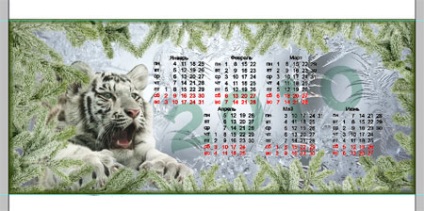
4. lépés: Menj a második oldal.
Ide Image / Rotate Canvas / 90 fokkal az óramutató járásával megegyező (Image / Image Rotation / 90 CW). Ehhez kétszer.
A dokumentum fordul át, és mi is rendesen a második oldalon (fontos, hogy bekapcsolja a 90c óramutató járásával megegyező irányban. Ahelyett, Flip Vertical, ez a funkció nem fog működni, mert a nyomtatás során, akkor nem a megfelelő helyen, a számok, és ez a szám (mint a tükörképe )).
Az elv kialakítása a másik oldalon ugyanaz, mint az egyik, hogy csinálunk az első fordulóban. Keresi szép háttérképet van elhelyezve az oldalon eltávolítja a felesleges (beállítás, világosítani, csökkenti a fedőképesség).

Keresünk, mint a keret szélei (gondoltam, nem lenne pálmalevelek).

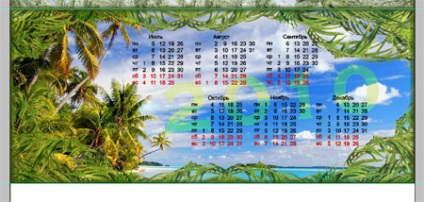
Ennek eredményeként a munkánk fog kinézni:
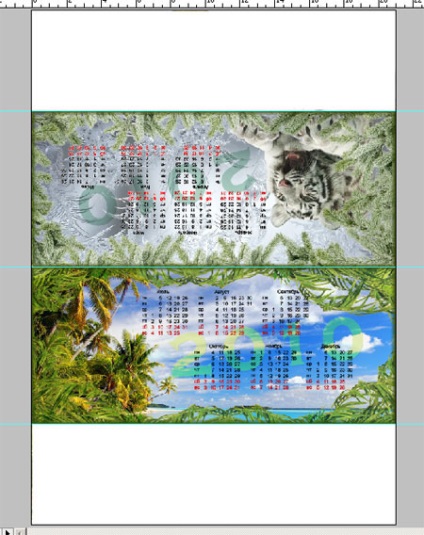
5. lépés. Nyomtassa ki az eredmény (ki kell nyomtatni A4 méretű lehetséges a nyomtatás során, akkor meg kell, hogy egy kullancs -. Print tényleges méretét (ez függ a nyomtató és a beállítások).
* Nos, ha vastag papírt, például fényes fotópapír, akkor már nem is naptárak és stabilabb lesz *
Ezután, a nyomtatott lapot összehajtogatott a felét, majd hajtogatott szélei befelé. Felhúzott belül él lesz támogatása a naptárban.
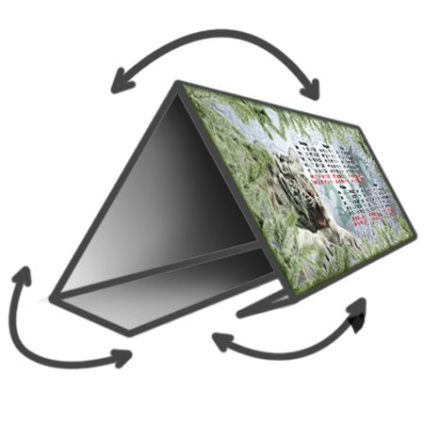
Bottom ragasztó ragasztó, vagy tűzve, és minden, akkor van itt ilyen naptárak-házban.

Ebben a tutorial, megmutattam azt az elvet, hogy hogyan lehet egy ilyen naptár.
Ön viszont lehet, hogy a design: hogy egy képet a gyermek, egy szeretett, barátok, vagy csak a kedvenc képet.
Vagy az, hogy minden 12 hónap alatt mindkét oldalon, vagy fordítva, erre volt mindkét oldalon egy hónap, és hogy ez a hat darab naptárak.
Vagy talán, hogy az egyik oldalon a borítón, egy szép képet, és a második helyen a naptárterület.
Lehetőségek a tervezési nagyon.
Remélem tetszett ez a bemutató, és akkor kérem magát és szeretteit, szerény ajándék formájában Asztali naptárak.
Add-ons:
23370
előfizetők:
70 000 +
Felhasználói élmény:
328742
A többi projekt:
bejegyzés
Regisztráció postán